ਵਿਸ਼ਾ - ਸੂਚੀ
ਕੰਡੀਸ਼ਨਲ ਫਾਰਮੈਟਿੰਗ ਐਕਸਲ ਵਿੱਚ ਏਮਬੇਡ ਕੀਤਾ ਇੱਕ ਬਹੁਮੁਖੀ ਅਤੇ ਲਚਕਦਾਰ ਟੂਲ ਹੈ ਜੋ ਸਾਨੂੰ ਵੱਖ-ਵੱਖ ਸਥਿਤੀਆਂ ਦੇ ਆਧਾਰ 'ਤੇ ਸੈੱਲਾਂ ਨੂੰ ਸੋਧਣ ਅਤੇ ਫਾਰਮੈਟ ਕਰਨ ਦੇ ਯੋਗ ਬਣਾਉਂਦਾ ਹੈ। ਇੱਥੇ ਬਹੁਤ ਸਾਰੀਆਂ ਸਥਿਤੀਆਂ ਹਨ ਜਿਨ੍ਹਾਂ ਦੇ ਅਧਾਰ ਤੇ ਅਸੀਂ ਸੈੱਲਾਂ ਨੂੰ ਕਈ ਤਰੀਕਿਆਂ ਨਾਲ ਫਾਰਮੈਟ ਕਰ ਸਕਦੇ ਹਾਂ। ਤੁਹਾਡਾ ਮਾਰਗਦਰਸ਼ਨ ਕਰਨ ਲਈ, ਇਸ ਲੇਖ ਵਿੱਚ, ਅਸੀਂ 6 ਵੱਖ-ਵੱਖ ਤਰੀਕਿਆਂ ਬਾਰੇ ਚਰਚਾ ਕਰਾਂਗੇ ਜਿਨ੍ਹਾਂ ਦੀ ਵਰਤੋਂ ਤੁਸੀਂ ਐਕਸਲ ਵਿੱਚ ਚੁਣੇ ਗਏ ਸੈੱਲਾਂ ਲਈ ਸ਼ਰਤੀਆ ਫਾਰਮੈਟਿੰਗ ਲਾਗੂ ਕਰਨ ਲਈ ਕਰ ਸਕਦੇ ਹੋ।
ਪ੍ਰੈਕਟਿਸ ਵਰਕਬੁੱਕ ਡਾਊਨਲੋਡ ਕਰੋ
ਤੁਹਾਨੂੰ ਡਾਉਨਲੋਡ ਕਰਨ ਦੀ ਸਿਫਾਰਸ਼ ਕੀਤੀ ਜਾਂਦੀ ਹੈ। ਐਕਸਲ ਫਾਈਲ ਅਤੇ ਇਸ ਦੇ ਨਾਲ ਅਭਿਆਸ ਕਰੋ।
ਚੁਣੇ ਗਏ ਸੈੱਲਾਂ 'ਤੇ ਸ਼ਰਤੀਆ ਫਾਰਮੈਟਿੰਗ ਲਾਗੂ ਕਰੋ। 5>ਅਸੀਂ ਸਾਰੇ ਤਰੀਕਿਆਂ ਨੂੰ ਦਿਖਾਉਣ ਲਈ, ਐਕਸਲ ਵਿੱਚ ਰੰਗਦਾਰ ਸੈੱਲਾਂ ਨੂੰ ਪ੍ਰਦਰਸ਼ਿਤ ਕਰਨ ਲਈ ਇੱਕ ਉਤਪਾਦ ਕੀਮਤ ਸੂਚੀ ਡੇਟਾ ਸਾਰਣੀ ਦੀ ਵਰਤੋਂ ਕਰਾਂਗੇ।
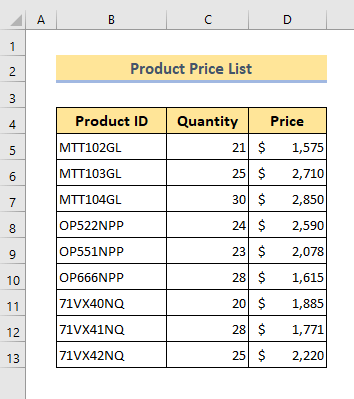
ਇਸ ਲਈ, ਬਿਨਾਂ ਕਿਸੇ ਦੇ ਆਉ ਅੱਗੇ ਚਰਚਾ ਕਰੀਏ ਇੱਕ-ਇੱਕ ਕਰਕੇ ਸਾਰੇ ਤਰੀਕਿਆਂ ਵੱਲ ਧਿਆਨ ਦੇਈਏ।
1. ਹਾਈਲਾਈਟ ਸੈੱਲ ਨਿਯਮਾਂ ਦੀ ਵਰਤੋਂ ਕਰਦੇ ਹੋਏ ਚੁਣੇ ਗਏ ਸੈੱਲਾਂ 'ਤੇ ਸ਼ਰਤੀਆ ਫਾਰਮੈਟਿੰਗ ਲਾਗੂ ਕਰੋ
ਅਸੀਂ <ਦੀ ਵਰਤੋਂ ਕਰਕੇ ਵੱਖ-ਵੱਖ ਸਥਿਤੀਆਂ ਦੇ ਆਧਾਰ 'ਤੇ ਰੰਗਾਂ ਵਾਲੇ ਸੈੱਲਾਂ ਨੂੰ ਹਾਈਲਾਈਟ ਕਰ ਸਕਦੇ ਹਾਂ। 1>ਸੈੱਲ ਨਿਯਮਾਂ ਨੂੰ ਹਾਈਲਾਈਟ ਕਰੋ
ਕਮਾਂਡ। ਇਸ ਕਮਾਂਡ ਨੂੰ ਲਾਗੂ ਕਰਨ ਲਈ, ਤੁਹਾਨੂੰ ਬੱਸ ਇਹ ਕਰਨ ਦੀ ਲੋੜ ਹੈ:❶ ਉਹ ਸੈੱਲ ਚੁਣੋ ਜਿੱਥੇ ਤੁਸੀਂ ਇਸਨੂੰ ਲਾਗੂ ਕਰਨਾ ਚਾਹੁੰਦੇ ਹੋ।
❷ ਫਿਰ ਘਰ ▶ 'ਤੇ ਜਾਓ ਸ਼ਰਤੀਆ ਫਾਰਮੈਟਿੰਗ ▶ ਸੈੱਲ ਨਿਯਮਾਂ ਨੂੰ ਹਾਈਲਾਈਟ ਕਰੋ।

ਹਾਈਲਾਈਟ ਸੈੱਲਾਂ ਦੇ ਹੇਠਾਂ ਨਿਯਮ , ਤੁਹਾਨੂੰ ਹੇਠਾਂ ਦਿੱਤੇ ਵਿਕਲਪਾਂ ਦਾ ਇੱਕ ਸਮੂਹ ਮਿਲੇਗਾ:
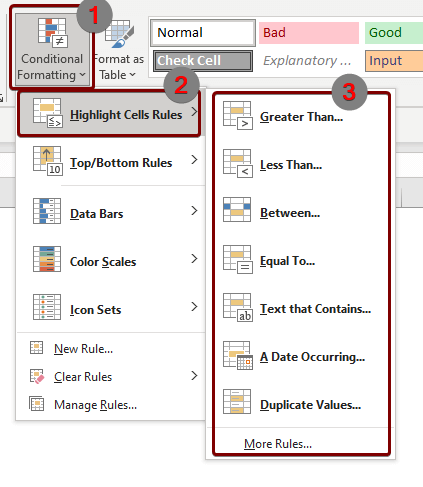
ਤੁਸੀਂ ਕੋਈ ਵੀ ਵਰਤ ਸਕਦੇ ਹੋਤੁਹਾਡੀ ਲੋੜ ਅਨੁਸਾਰ ਸੂਚੀ ਵਿੱਚੋਂ ਕਮਾਂਡਾਂ ਦੀ। ਉਦਾਹਰਨ ਲਈ, Greater Than ਕਮਾਂਡ ਇੱਕ ਵੈਲਯੂ ਤੋਂ ਵੱਡੇ ਸਾਰੇ ਮੁੱਲਾਂ ਨੂੰ ਉਜਾਗਰ ਕਰੇਗੀ ਜੋ ਤੁਸੀਂ ਇੱਕ ਮਾਪਦੰਡ ਦੇ ਤੌਰ ਤੇ ਸੈਟ ਕਰਦੇ ਹੋ। ਜੇਕਰ ਤੁਸੀਂ ਸੂਚੀ ਵਿੱਚੋਂ ਇਸ ਤੋਂ ਵੱਧ ਨੂੰ ਚੁਣਦੇ ਹੋ ਤਾਂ ਇੱਕ ਡਾਇਲਾਗ ਬਾਕਸ ਦਿਖਾਈ ਦੇਵੇਗਾ। ਹੁਣ,
❶ ਬਾਕਸ ਦੇ ਅੰਦਰ $2000 ਪਾਓ।
❷ ਫਿਰ ਠੀਕ ਹੈ ਦਬਾਓ।
ਇਹ ਸਾਰੇ ਸੈੱਲਾਂ ਨੂੰ ਹਾਈਲਾਈਟ ਕਰੇਗਾ। ਹੇਠਾਂ ਦਿੱਤੇ ਅਨੁਸਾਰ $2000 ਤੋਂ ਵੱਧ ਮੁੱਲ ਰੱਖਣ ਵਾਲੇ:
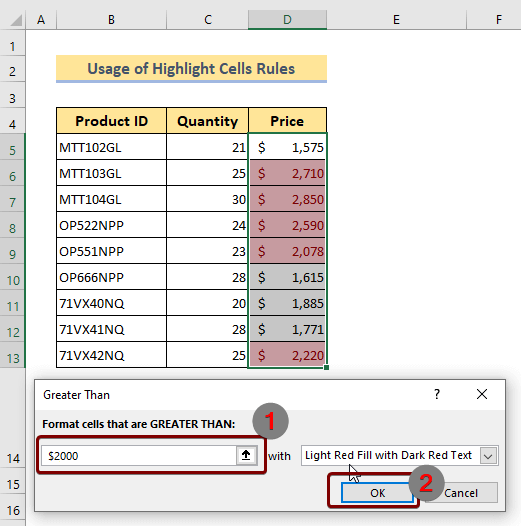
ਹੋਰ ਉਪਲਬਧ ਵਿਕਲਪ ਜਿਵੇਂ ਕਿ,
1। ਇਸ ਤੋਂ ਘੱਟ
ਉਨ੍ਹਾਂ ਸਾਰੇ ਸੈੱਲਾਂ ਨੂੰ ਹਾਈਲਾਈਟ ਕਰਦਾ ਹੈ ਜਿਨ੍ਹਾਂ ਵਿੱਚ ਸੰਮਿਲਿਤ ਮੁੱਲ ਤੋਂ ਘੱਟ ਮੁੱਲ ਹੁੰਦੇ ਹਨ।
2. ਵਿਚਕਾਰ
ਸਾਰੇ ਸੈੱਲਾਂ ਨੂੰ ਉਜਾਗਰ ਕਰਦਾ ਹੈ ਜਿਨ੍ਹਾਂ ਵਿੱਚ ਦੋ ਸੰਮਿਲਿਤ ਮੁੱਲਾਂ ਦੇ ਵਿਚਕਾਰ ਮੁੱਲ ਹੁੰਦੇ ਹਨ।
3. Equal To
ਉਨ੍ਹਾਂ ਸਾਰੇ ਸੈੱਲਾਂ ਨੂੰ ਉਜਾਗਰ ਕਰਦਾ ਹੈ ਜਿਨ੍ਹਾਂ ਵਿੱਚ ਸੰਮਿਲਿਤ ਮੁੱਲ ਦੇ ਬਰਾਬਰ ਮੁੱਲ ਹੁੰਦੇ ਹਨ।
4. ਟੈਕਸਟ ਜਿਸ ਵਿੱਚ ਸ਼ਾਮਲ ਹੈ
ਇਹ ਕਮਾਂਡ ਉਹਨਾਂ ਸਾਰੇ ਸੈੱਲਾਂ ਨੂੰ ਹਾਈਲਾਈਟ ਕਰਦੀ ਹੈ ਜੋ ਡਾਇਲਾਗ ਬਾਕਸ ਵਿੱਚ ਸੰਮਿਲਿਤ ਟੈਕਸਟ ਨਾਲ ਮੇਲ ਖਾਂਦੇ ਹਨ।
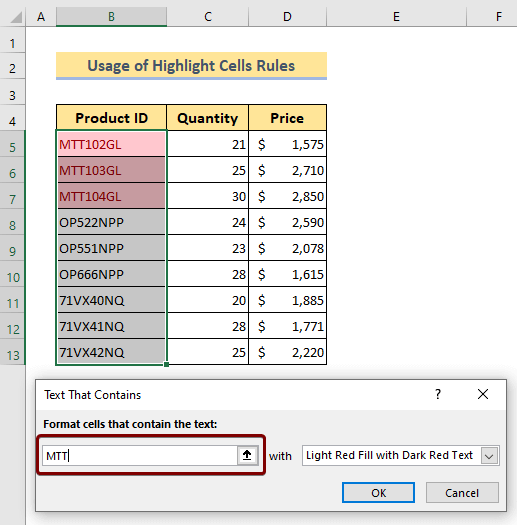 5. ਇੱਕ ਮਿਤੀ ਵਾਪਰ ਰਹੀ ਹੈ
5. ਇੱਕ ਮਿਤੀ ਵਾਪਰ ਰਹੀ ਹੈ
ਇਹ ਉਹਨਾਂ ਰਿਕਾਰਡਾਂ ਨੂੰ ਉਜਾਗਰ ਕਰਦਾ ਹੈ ਜੋ ਇੱਕ ਖਾਸ ਮਿਤੀ ਨੂੰ ਹੁੰਦੇ ਹਨ।
6. ਡੁਪਲੀਕੇਟ ਮੁੱਲ
ਇਹ ਕਮਾਂਡ ਉਹਨਾਂ ਸਾਰੇ ਸੈੱਲਾਂ ਨੂੰ ਹਾਈਲਾਈਟ ਕਰਦੀ ਹੈ ਜਿਨ੍ਹਾਂ ਵਿੱਚ ਡੁਪਲੀਕੇਟ ਮੁੱਲ ਹਨ।
ਹੋਰ ਪੜ੍ਹੋ: ਕੰਡੀਸ਼ਨਲ ਫਾਰਮੈਟਿੰਗ ਦੀ ਵਰਤੋਂ ਕਰਕੇ ਕਤਾਰ ਨੂੰ ਕਿਵੇਂ ਹਾਈਲਾਈਟ ਕਰਨਾ ਹੈ
2. ਸਿਖਰ/ਹੇਠਲੇ ਨਿਯਮਾਂ ਦੀ ਵਰਤੋਂ ਕਰਦੇ ਹੋਏ ਚੁਣੇ ਗਏ ਸੈੱਲਾਂ ਲਈ ਸ਼ਰਤੀਆ ਫਾਰਮੈਟਿੰਗ ਦੀ ਵਰਤੋਂ ਕਰੋ
ਉੱਪਰ/ਹੇਠਲੇ ਨਿਯਮਾਂ ਸਾਨੂੰ ਉੱਪਰ ਜਾਂ ਹੇਠਾਂ ਤੋਂ ਸੈੱਲਾਂ ਦੀ ਇੱਕ ਖਾਸ ਗਿਣਤੀ ਨੂੰ ਉਜਾਗਰ ਕਰਨ ਦੇ ਯੋਗ ਬਣਾਉਂਦੇ ਹਨ। ਆਈਟਮਾਂ ਦੀ ਇੱਕ ਸੀਮਾ ਦੇ. ਇਸ ਨੂੰ ਲਾਗੂ ਕਰਨ ਲਈਕਮਾਂਡ,
❶ ਸੈੱਲਾਂ ਦੀ ਇੱਕ ਰੇਂਜ ਚੁਣੋ।
❷ ਹੋਮ ▶ ਕੰਡੀਸ਼ਨਲ ਫਾਰਮੈਟਿੰਗ ▶ 'ਤੇ ਜਾਓ। ਸਿਖਰ/ਹੇਠਲੇ ਨਿਯਮ।
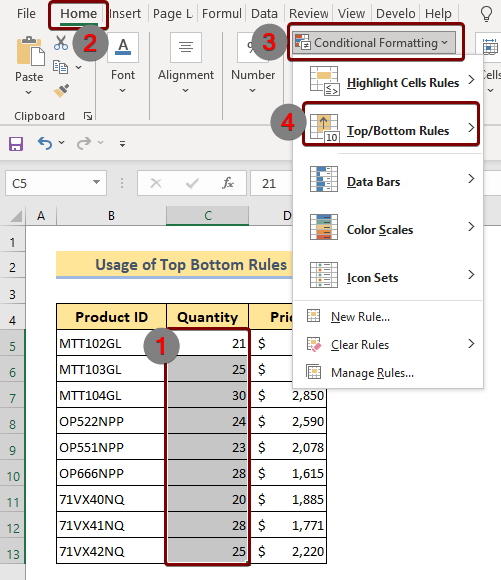
ਇਸ ਕਮਾਂਡ ਦੇ ਤਹਿਤ ਤੁਹਾਨੂੰ ਹੋਰ ਕਮਾਂਡਾਂ ਦਾ ਇੱਕ ਬੰਡਲ ਇਸ ਤਰ੍ਹਾਂ ਮਿਲੇਗਾ:

ਚੋਟੀ ਦੀਆਂ 10 ਆਈਟਮਾਂ ਕਮਾਂਡ ਚੁਣਨ ਨਾਲ ਚੁਣੇ ਗਏ ਸੈੱਲਾਂ ਵਿੱਚੋਂ ਪਹਿਲੀਆਂ 10 ਆਈਟਮਾਂ ਨੂੰ ਹੇਠ ਲਿਖੇ ਅਨੁਸਾਰ ਉਜਾਗਰ ਕੀਤਾ ਜਾਵੇਗਾ:

ਹੋਰ ਵਿਕਲਪ ਜਿਵੇਂ ਕਿ
1. ਸਿਖਰ 10%
ਇਹ ਕਮਾਂਡ ਚੁਣੇ ਗਏ ਸੈੱਲਾਂ ਦੀ ਰੇਂਜ ਤੋਂ ਪਹਿਲੀਆਂ 10% ਆਈਟਮਾਂ ਨੂੰ ਉਜਾਗਰ ਕਰੇਗੀ।
2. ਹੇਠਾਂ 10 ਆਈਟਮਾਂ
ਇਹ ਸੈੱਲਾਂ ਦੀ ਚੁਣੀ ਹੋਈ ਰੇਂਜ ਦੇ ਹੇਠਲੇ ਪਾਸੇ ਤੋਂ 10 ਆਈਟਮਾਂ ਨੂੰ ਉਜਾਗਰ ਕਰੇਗੀ।
3. ਹੇਠਲਾ 10%
ਇਹ ਕਮਾਂਡ ਚੁਣੇ ਗਏ ਸੈੱਲਾਂ ਦੇ ਹੇਠਾਂ ਤੋਂ ਰੰਗਾਂ ਵਾਲੇ 10% ਸੈੱਲਾਂ ਨੂੰ ਉਜਾਗਰ ਕਰੇਗੀ।
4. ਔਸਤ ਤੋਂ ਉੱਪਰ
ਇਹ ਔਸਤ ਤੋਂ ਉੱਪਰ ਦੇ ਮੁੱਲਾਂ ਵਾਲੇ ਸਾਰੇ ਸੈੱਲਾਂ ਨੂੰ ਉਜਾਗਰ ਕਰਦਾ ਹੈ।
5. ਔਸਤ ਤੋਂ ਹੇਠਾਂ
ਇਹ ਔਸਤ ਤੋਂ ਘੱਟ ਮੁੱਲ ਵਾਲੇ ਸਾਰੇ ਸੈੱਲਾਂ ਨੂੰ ਉਜਾਗਰ ਕਰਦਾ ਹੈ।
ਤੁਸੀਂ ਹਰੇਕ ਕਮਾਂਡ ਨੂੰ ਦਬਾਉਣ ਤੋਂ ਬਾਅਦ ਇੱਕ ਡਾਇਲਾਗ ਬਾਕਸ ਦਿਖਾਈ ਦੇਵੇਗਾ। ਡਾਇਲਾਗ ਬਾਕਸ ਤੋਂ, ਤੁਸੀਂ ਆਪਣੀ ਲੋੜ ਅਨੁਸਾਰ ਮੁੱਲ ਪਾ ਸਕਦੇ ਹੋ। ਉਦਾਹਰਨ ਲਈ, ਜੇਕਰ ਤੁਸੀਂ ਪਹਿਲੀਆਂ 10 ਆਈਟਮਾਂ ਦੇ ਬਦਲੇ ਉੱਪਰ ਤੋਂ ਪਹਿਲੀਆਂ 5 ਆਈਟਮਾਂ ਦੇਖਣਾ ਚਾਹੁੰਦੇ ਹੋ, ਤਾਂ ਤੁਹਾਨੂੰ ਡਾਇਲਾਗ ਬਾਕਸ ਵਿੱਚ ਹੇਠਾਂ ਦਿੱਤੇ ਅਨੁਸਾਰ 10 ਦੀ ਬਜਾਏ 5 ਨੰਬਰ ਪਾਉਣ ਦੀ ਲੋੜ ਹੈ:
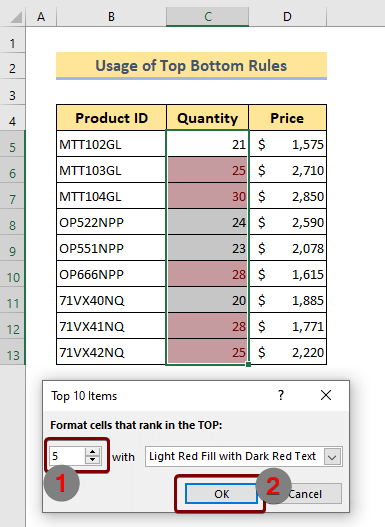
ਹੋਰ ਪੜ੍ਹੋ: ਐਕਸਲ ਵਿੱਚ ਸਭ ਤੋਂ ਉੱਚੇ ਮੁੱਲ ਨੂੰ ਕਿਵੇਂ ਹਾਈਲਾਈਟ ਕਰਨਾ ਹੈ
3. ਚੁਣੇ ਗਏ ਸੈੱਲਾਂ ਦੀ ਵਰਤੋਂ ਕਰਕੇ ਸ਼ਰਤੀਆ ਫਾਰਮੈਟਿੰਗ ਲਾਗੂ ਕਰੋਡਾਟਾ ਬਾਰ
ਡਾਟਾ ਬਾਰ ਇੱਕ ਦਿਲਚਸਪ ਟੂਲ ਹੈ, ਜੋ ਸੈੱਲਾਂ ਵਿੱਚ ਮੌਜੂਦ ਮੁੱਲਾਂ ਨਾਲ ਸਮਕਾਲੀ ਰੰਗਾਂ ਦੀਆਂ ਬਾਰਾਂ ਵਾਲੇ ਸੈੱਲਾਂ ਨੂੰ ਉਜਾਗਰ ਕਰਦਾ ਹੈ। ਉਦਾਹਰਨ ਲਈ, ਇੱਕ ਉੱਚ ਮੁੱਲ ਵਾਲੇ ਸੈੱਲ ਨੂੰ ਇਸਦੇ ਅੰਦਰ ਘੱਟ ਮੁੱਲ ਵਾਲੇ ਸੈੱਲ ਦੀ ਤੁਲਨਾ ਵਿੱਚ ਰੰਗਾਂ ਦੀ ਇੱਕ ਲੰਬੀ ਪੱਟੀ ਨਾਲ ਉਜਾਗਰ ਕੀਤਾ ਜਾਵੇਗਾ।
ਇਸ ਵਿਸ਼ੇਸ਼ਤਾ ਦੀ ਵਰਤੋਂ ਕਰਨ ਲਈ,
❶ ਰੇਂਜ ਦੀ ਚੋਣ ਕਰੋ। ਪਹਿਲਾਂ ਸੈੱਲਾਂ ਦਾ।
❷ ਫਿਰ ਹੋਮ ▶ ਸ਼ਰਤੀਆ ਫਾਰਮੈਟਿੰਗ ▶ ਡਾਟਾ ਬਾਰ 'ਤੇ ਜਾਓ।
ਡਾਟਾ ਬਾਰ 'ਤੇ ਪਹੁੰਚਣ ਤੋਂ ਬਾਅਦ ਤੁਹਾਨੂੰ ਦੋ ਵਿਕਲਪ ਉਪਲਬਧ ਹੋਣਗੇ। ਇੱਕ ਹੈ ਗਰੇਡੀਐਂਟ ਫਿਲ ਅਤੇ ਦੂਜਾ ਹੈ ਸਾਲਿਡ ਫਿਲ । ਅਤੇ ਦੋਵੇਂ ਵਿਕਲਪ ਵੱਖ-ਵੱਖ ਰੰਗਾਂ ਨਾਲ ਬਾਰਾਂ ਦੀ ਪੇਸ਼ਕਸ਼ ਕਰਦੇ ਹਨ।
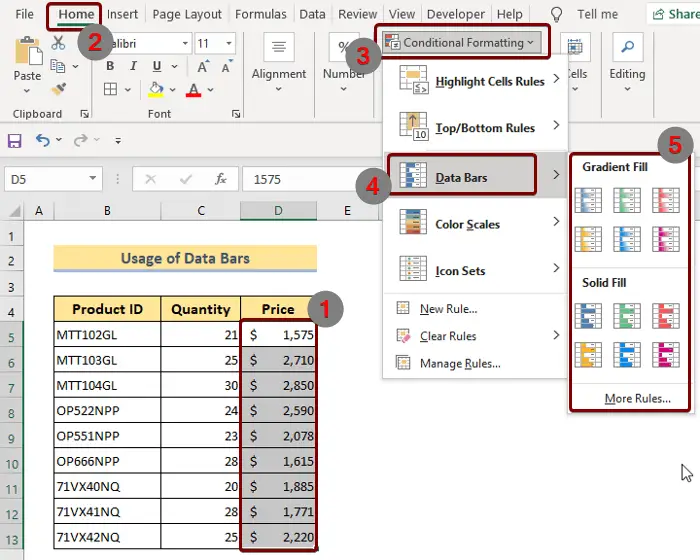
ਜੇਕਰ ਤੁਸੀਂ ਗ੍ਰੇਡੀਐਂਟ ਫਿਲ ਨੂੰ ਚੁਣਦੇ ਹੋ, ਤਾਂ ਇਹ ਬਾਰਾਂ ਦੇ ਗਰੇਡੀਐਂਟ ਰੰਗ ਦੇ ਨਾਲ ਸੈੱਲਾਂ ਨੂੰ ਉਜਾਗਰ ਕਰੇਗਾ ਹੇਠ ਦਿੱਤੀ ਤਸਵੀਰ:

ਪਰ ਜੇਕਰ ਤੁਸੀਂ ਸੋਲਿਡ ਫਿਲ ਨੂੰ ਚੁਣਨ ਦਾ ਫੈਸਲਾ ਕਰਦੇ ਹੋ, ਤਾਂ ਨਤੀਜਾ ਇਸ ਤਰ੍ਹਾਂ ਦਿਖਾਈ ਦੇਵੇਗਾ:
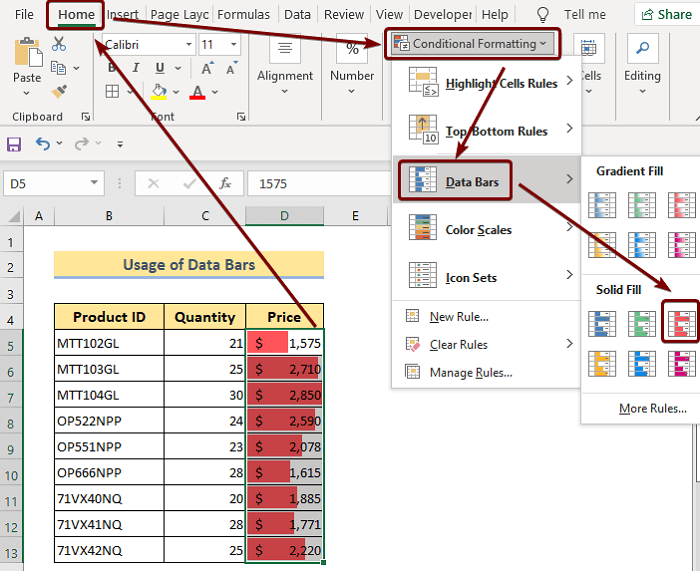
ਸਮਾਨ ਰੀਡਿੰਗ:
- ਐਕਸਲ ਵਿੱਚ ਸਭ ਤੋਂ ਘੱਟ ਮੁੱਲ ਨੂੰ ਕਿਵੇਂ ਹਾਈਲਾਈਟ ਕਰਨਾ ਹੈ (11 ਤਰੀਕੇ)
- ਕੰਡੀਸ਼ਨਲ ਫਾਰਮੈਟਿੰਗ ਦੇ ਨਾਲ ਐਕਸਲ ਅਲਟਰਨੇਟਿੰਗ ਰੋਅ ਕਲਰ [ਵੀਡੀਓ]
- ਐਕਸਲ ਵਿੱਚ ਨੈਗੇਟਿਵ ਨੰਬਰਾਂ ਨੂੰ ਲਾਲ ਕਿਵੇਂ ਬਣਾਇਆ ਜਾਵੇ (3 ਤਰੀਕੇ)
- ਇੱਕ ਕਤਾਰ ਦਾ ਰੰਗ ਬਦਲੋ ਐਕਸਲ ਵਿੱਚ ਇੱਕ ਸੈੱਲ ਵਿੱਚ ਇੱਕ ਟੈਕਸਟ ਮੁੱਲ ਦੇ ਅਧਾਰ ਤੇ
4. ਰੰਗ ਸਕੇਲਾਂ ਦੀ ਵਰਤੋਂ ਕਰਕੇ ਚੁਣੇ ਗਏ ਸੈੱਲਾਂ ਵਿੱਚ ਸ਼ਰਤੀਆ ਫਾਰਮੈਟਿੰਗ ਲਾਗੂ ਕਰੋ
ਜੇਕਰ ਤੁਸੀਂ ਵੱਖ ਵੱਖ ਰੰਗਾਂ ਦੇ ਅਧਾਰ ਤੇ ਸੈੱਲਾਂ ਨੂੰ ਉਜਾਗਰ ਕਰਨਾ ਚਾਹੁੰਦੇ ਹੋ ਉਹਨਾਂ ਦੇ ਮੁੱਲਾਂ 'ਤੇ, ਫਿਰ ਤੁਸੀਂ ਰੰਗ ਸਕੇਲ ਕਮਾਂਡ ਦੀ ਵਰਤੋਂ ਕਰ ਸਕਦੇ ਹੋ।ਕਿਉਂਕਿ ਇਹ ਕਮਾਂਡ ਤੁਹਾਨੂੰ ਵੱਖਰੇ ਮੁੱਲ ਲਈ ਵੱਖ-ਵੱਖ ਰੰਗਾਂ ਵਾਲੇ ਸੈੱਲਾਂ ਨੂੰ ਹਾਈਲਾਈਟ ਕਰਨ ਦੇ ਯੋਗ ਬਣਾਵੇਗੀ। ਇਸ ਵਿਸ਼ੇਸ਼ਤਾ ਦੀ ਵਰਤੋਂ ਕਰਨ ਲਈ, ਤੁਹਾਨੂੰ
❶ ਪਹਿਲਾਂ ਸੈੱਲਾਂ ਦੀ ਰੇਂਜ ਦੀ ਚੋਣ ਕਰਨੀ ਪਵੇਗੀ।
❷ ਫਿਰ ਘਰ ▶ ਸ਼ਰਤੀਆ 'ਤੇ ਜਾਓ ਫਾਰਮੈਟਿੰਗ ▶ ਰੰਗ ਸਕੇਲ।
26>
ਰੰਗ ਸਕੇਲ ਵਿਕਲਪ ਨੂੰ ਦਬਾਉਣ ਤੋਂ ਬਾਅਦ, ਤੁਸੀਂ ਇਸ ਤਰ੍ਹਾਂ ਦੀਆਂ ਚੋਣਾਂ ਦਾ ਬੰਡਲ ਹੈ:
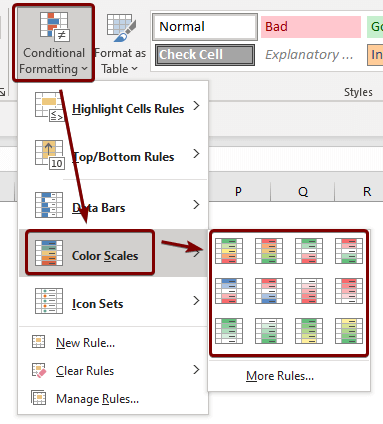
ਹੁਣ ਜੇਕਰ ਅਸੀਂ ਮਾਊਸ ਕਰਸਰ ਨੂੰ ਪਹਿਲੀ ਪਸੰਦ 'ਤੇ ਰੱਖਦੇ ਹਾਂ, ਤਾਂ ਇੱਕ ਸੰਕੇਤ ਟੈਕਸਟ ਦਿਖਾਈ ਦਿੰਦਾ ਹੈ। ਉਸ ਅਨੁਸਾਰ, ਇਸਨੂੰ ਹਰਾ-ਪੀਲਾ-ਲਾਲ ਰੰਗ ਸਕੇਲ ਕਿਹਾ ਜਾਂਦਾ ਹੈ। ਜੇਕਰ ਅਸੀਂ ਸੈੱਲਾਂ ਦੀ ਇੱਕ ਰੇਂਜ 'ਤੇ ਇਸ ਰੰਗ ਦੇ ਪੈਮਾਨੇ ਨੂੰ ਚੁਣਦੇ ਹਾਂ ਤਾਂ ਸਭ ਤੋਂ ਉੱਚੇ ਮੁੱਲ ਨੂੰ ਹਰੇ ਰੰਗ ਦੁਆਰਾ ਚਿੰਨ੍ਹਿਤ ਕੀਤਾ ਜਾਵੇਗਾ, ਫਿਰ ਹੇਠਾਂ ਦਿੱਤੇ ਨੂੰ ਪੀਲੇ ਅਤੇ ਲਾਲ ਰੰਗਾਂ ਦੁਆਰਾ ਚਿੰਨ੍ਹਿਤ ਕੀਤਾ ਜਾਵੇਗਾ।
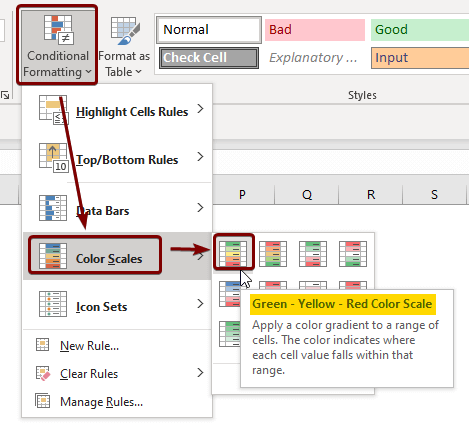
ਜਿਵੇਂ ਕਿ ਅਸੀਂ ਪਹਿਲਾ ਰੰਗ ਸਕੇਲ ਚੁਣਿਆ ਹੈ, ਨਤੀਜਾ ਇਸ ਤਰ੍ਹਾਂ ਦਿਖਾਈ ਦਿੰਦਾ ਹੈ:
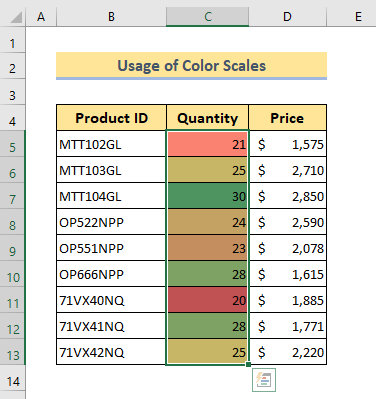
ਤੁਸੀਂ ਆਪਣੀ ਲੋੜ ਅਤੇ ਪਸੰਦ ਦੇ ਅਨੁਸਾਰ ਕੋਈ ਵੀ ਰੰਗ ਸਕੇਲ ਚੁਣ ਸਕਦੇ ਹੋ।
5. ਆਈਕਨ ਸੈਟ
ਆਈਕਨ ਸੈਟ ਕਮਾਂਡ ਉਹਨਾਂ ਦੇ ਮੁੱਲਾਂ ਦੇ ਅਧਾਰ ਤੇ ਸੈੱਲਾਂ ਨੂੰ ਆਈਕਾਨ ਨਿਰਧਾਰਤ ਕਰਦੀ ਹੈ। ਇਹ ਐਕਸਲ ਵਰਕਸ਼ੀਟਾਂ ਵਿੱਚ ਡੇਟਾ ਨੂੰ ਦਰਸਾਉਣ ਦਾ ਇੱਕ ਦਿਲਚਸਪ ਤਰੀਕਾ ਹੈ। ਇਸ ਵਿਸ਼ੇਸ਼ਤਾ ਨੂੰ ਲਾਗੂ ਕਰਨ ਲਈ,
❶ ਸੈੱਲਾਂ ਦੀ ਰੇਂਜ ਚੁਣੋ।
❷ ਘਰ ▶ ਸ਼ਰਤੀਆ ਫਾਰਮੈਟਿੰਗ <> 'ਤੇ ਜਾਓ। 1>▶ ਆਈਕਨ ਸੈੱਟ।
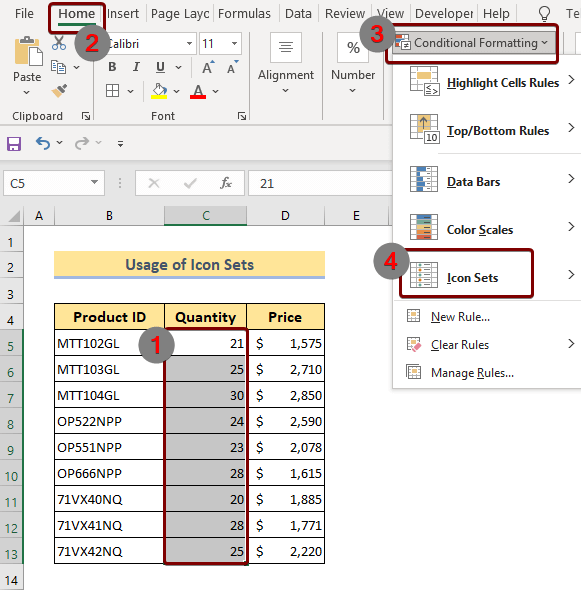
ਆਈਕਨ ਸੈੱਟ ਵਿਕਲਪ ਨੂੰ ਦਬਾਉਣ ਤੋਂ ਬਾਅਦ, ਤੁਸੀਂ ਵਿਕਲਪਾਂ ਦੀ ਇੱਕ ਸੂਚੀ ਵੇਖੋਗੇ। ਹੇਠਾਂ ਦਿੱਤੇ ਅਨੁਸਾਰ:
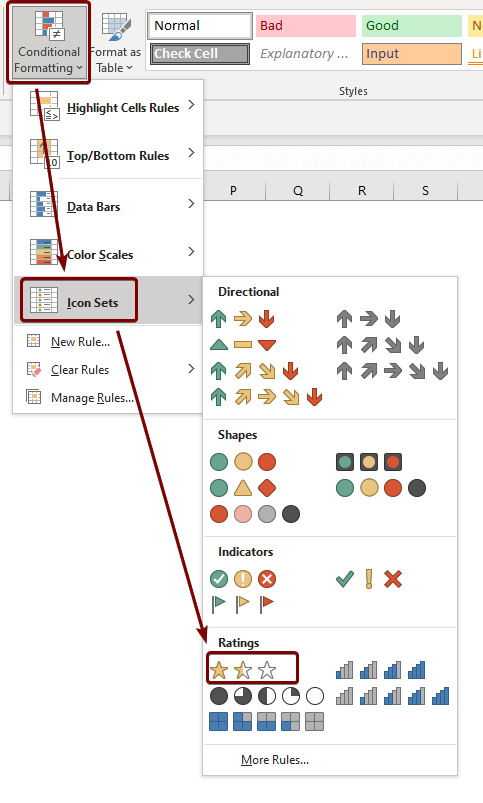
ਆਈਕਨ ਦੀਆਂ ਵੱਖ ਵੱਖ ਕਿਸਮਾਂ ਹਨ4 ਸ਼੍ਰੇਣੀਆਂ ਦੇ ਅਧੀਨ। ਕਿਹੜੇ ਹਨ
- ਦਿਸ਼ਾਵਾਂ
- ਆਕਾਰ
- ਸੂਚਕ
- ਰੇਟਿੰਗ
ਸੂਚੀ ਵਿੱਚੋਂ, ਤੁਸੀਂ ਕਿਸੇ ਵੀ ਵਿਕਲਪ ਨੂੰ ਚੁਣ ਸਕਦੇ ਹੋ। ਉਦਾਹਰਨ ਲਈ, ਜੇਕਰ ਅਸੀਂ ਰੇਟਿੰਗ ਸ਼੍ਰੇਣੀ ਤੋਂ ਸ਼ੁਰੂਆਤ ਚੁਣਦੇ ਹਾਂ, ਤਾਂ ਅਸੀਂ ਹੇਠਾਂ ਦਿੱਤੀ ਤਸਵੀਰ ਵਾਂਗ ਨਤੀਜਾ ਦੇਖਾਂਗੇ:
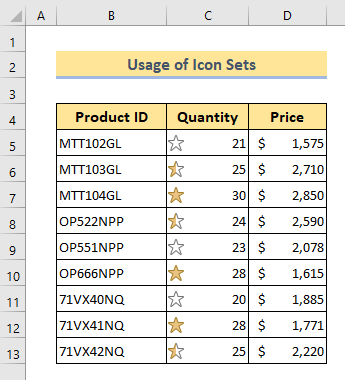
ਇਸ ਤਸਵੀਰ ਵਿੱਚ, ਅਸੀਂ ਦੇਖ ਸਕਦੇ ਹਾਂ ਕਿ ਇੱਥੇ 3 ਉਤਪਾਦ ਆਈਡੀ ਹਨ ਜੋ MTT ਨਾਲ ਸ਼ੁਰੂ ਹੁੰਦੀਆਂ ਹਨ। ਇਸ ਦੇ ਅੰਦਰ 3 ਆਈਡੀ ਤਾਰਾ ਮਾਤਰਾਵਾਂ ਦੀ ਸੰਖਿਆ ਦੇ ਅਨੁਸਾਰ ਨਿਰਧਾਰਤ ਕੀਤਾ ਗਿਆ ਹੈ। ਸਭ ਤੋਂ ਵੱਧ ਮਾਤਰਾ ਨੂੰ ਇੱਕ ਪੂਰੇ ਤਾਰੇ ਨਾਲ ਚਿੰਨ੍ਹਿਤ ਕੀਤਾ ਗਿਆ ਹੈ, ਸਭ ਤੋਂ ਘੱਟ ਇੱਕ ਖਾਲੀ ਤਾਰੇ ਨਾਲ ਅਤੇ ਵਿਚਕਾਰਲੇ ਹਿੱਸੇ ਨੂੰ ਅੱਧੇ ਭਰੇ ਤਾਰੇ ਦੇ ਨਾਲ ਚਿੰਨ੍ਹਿਤ ਕੀਤਾ ਗਿਆ ਹੈ।
6. ਚੁਣੇ ਗਏ ਸੈੱਲਾਂ ਵਿੱਚ ਸ਼ਰਤੀਆ ਫਾਰਮੈਟਿੰਗ ਲਾਗੂ ਕਰਨ ਲਈ ਨਵੇਂ ਨਿਯਮ ਦੀ ਵਰਤੋਂ ਕਰੋ।
ਜੇਕਰ ਤੁਹਾਨੂੰ ਉੱਪਰ ਦੱਸੇ ਗਏ ਵਿਕਲਪਾਂ ਨਾਲੋਂ ਵਧੇਰੇ ਵਿਕਲਪਾਂ ਦੀ ਲੋੜ ਹੈ ਤਾਂ ਤੁਸੀਂ ਸੈੱਲਾਂ ਨੂੰ ਫਾਰਮੈਟ ਕਰਨ ਲਈ ਹੋਰ ਵਿਕਲਪਾਂ ਦੀ ਸਹੂਲਤ ਲਈ ਨਵਾਂ ਨਿਯਮ ਵਰਤ ਸਕਦੇ ਹੋ। ਇਸ ਵਿਸ਼ੇਸ਼ਤਾ ਦੀ ਵਰਤੋਂ ਕਰਨ ਲਈ,
❶ ਸੈੱਲਾਂ ਦੀ ਰੇਂਜ ਚੁਣੋ।
❷ ਹੋਮ ▶ ਸ਼ਰਤੀਆ ਫਾਰਮੈਟਿੰਗ <> 'ਤੇ ਜਾਓ। 1>▶ ਨਵਾਂ ਨਿਯਮ।
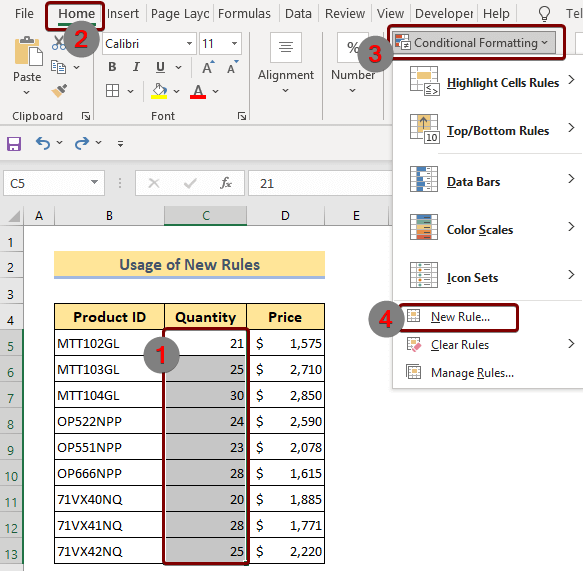
ਜਿਵੇਂ ਤੁਸੀਂ ਪਿਛਲੇ ਸਾਰੇ ਕਦਮਾਂ ਨੂੰ ਪੂਰਾ ਕਰ ਲਿਆ ਹੈ, ਤੁਸੀਂ ਹੇਠਾਂ ਦਿੱਤੇ ਡਾਇਲਾਗ ਬਾਕਸ ਨੂੰ ਦਿਖਾਈ ਦੇਣਗੇ। ਜਿੱਥੇ ਤੁਸੀਂ ਕੁਝ ਹੋਰ ਵਿਕਲਪ ਲੱਭ ਸਕਦੇ ਹੋ ਜੋ ਤੁਸੀਂ ਆਪਣੀ ਲੋੜ ਅਨੁਸਾਰ ਸੈੱਲਾਂ ਨੂੰ ਫਾਰਮੈਟ ਕਰਨ ਲਈ ਵਰਤ ਸਕਦੇ ਹੋ। ਉਦਾਹਰਨ ਲਈ, ਜੇਕਰ ਅਸੀਂ ਕਿਹੜੇ ਸੈੱਲਾਂ ਨੂੰ ਫਾਰਮੈਟ ਕਰਨਾ ਹੈ, ਇਹ ਨਿਰਧਾਰਤ ਕਰਨ ਲਈ ਇੱਕ ਫਾਰਮੂਲੇ ਦੀ ਵਰਤੋਂ ਕਰਦੇ ਹਾਂ ਦੀ ਚੋਣ ਕਰਦੇ ਹਾਂ, ਤਾਂ ਤੁਸੀਂ ਅੰਦਰ ਫਾਰਮੂਲਾ ਸ਼ਾਮਲ ਕਰਨ ਲਈ ਬਾਕਸ ਵਿੱਚ ਜਾਓਗੇ। ਉਸ ਬਕਸੇ ਵਿੱਚ ਫਾਰਮੂਲਾ ਸੰਮਿਲਿਤ ਕਰੋ:
=$C5>20 ਉੱਚ ਮੁੱਲਾਂ ਵਾਲੇ ਸਾਰੇ ਸੈੱਲਾਂ ਨੂੰ ਉਜਾਗਰ ਕਰਨ ਲਈਮਾਤਰਾ ਕਾਲਮ ਵਿੱਚ 20 ਤੋਂ ਵੱਧ। ਇਸ ਤੋਂ ਬਾਅਦ ਓਕੇ ਬਟਨ ਨੂੰ ਦਬਾਓ।
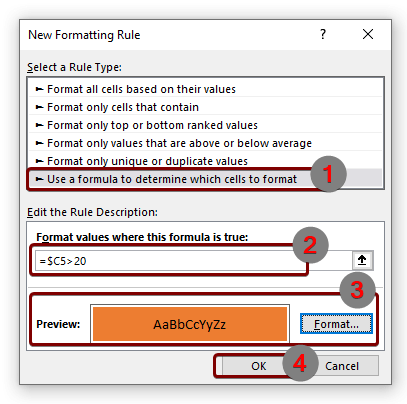
ਹੁਣ ਤੁਸੀਂ ਦੇਖੋਂਗੇ ਕਿ 20 ਤੋਂ ਵੱਧ ਮੁੱਲ ਵਾਲੇ ਸਾਰੇ ਸੈੱਲ ਹੇਠਾਂ ਦਿੱਤੇ ਚਿੱਤਰ ਵਾਂਗ ਰੰਗ ਨਾਲ ਉਜਾਗਰ ਕੀਤੇ ਜਾ ਰਹੇ ਹਨ:
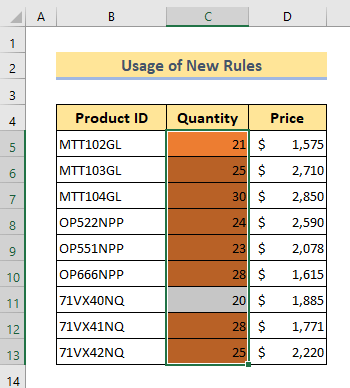
ਨਿਯਮ ਸਾਫ਼ ਕਰੋ
ਤੁਹਾਡੇ ਵੱਲੋਂ ਸੈੱਲ ਦੇ ਅੰਦਰ ਸਾਰੀਆਂ ਫਾਰਮੈਟਿੰਗਾਂ ਨੂੰ ਲਾਗੂ ਕਰਨ ਤੋਂ ਬਾਅਦ, ਅਜਿਹੇ ਕੇਸ ਪੈਦਾ ਹੋ ਸਕਦੇ ਹਨ ਕਿ ਤੁਸੀਂ ਆਪਣੀ ਐਕਸਲ ਵਰਕਬੁੱਕ ਵਿੱਚ ਚੁਣੇ ਗਏ ਸੈੱਲਾਂ ਨੂੰ ਫਾਰਮੈਟ ਕਰਨ ਵਾਲੇ ਸੈੱਲਾਂ ਨੂੰ ਹਟਾਉਣਾ ਚਾਹੁੰਦੇ ਹੋ, ਸੈੱਲਾਂ ਤੋਂ ਫਾਰਮੈਟਿੰਗ ਨੂੰ ਹਟਾਉਣ ਲਈ, ਤੁਸੀਂ ਇਹਨਾਂ ਦੀ ਪਾਲਣਾ ਕਰ ਸਕਦੇ ਹੋ। ਹੇਠਾਂ ਦਿੱਤੇ ਕਦਮ:
❶ ਉਹਨਾਂ ਸੈੱਲਾਂ ਨੂੰ ਚੁਣੋ ਜਿੱਥੇ ਤੁਸੀਂ ਪਹਿਲਾਂ ਹੀ ਸੈੱਲ ਫਾਰਮੈਟਿੰਗ ਲਾਗੂ ਕਰ ਚੁੱਕੇ ਹੋ।
❷ ਹੋਮ ▶ ਸ਼ਰਤੀਆ ਫਾਰਮੈਟਿੰਗ 'ਤੇ ਜਾਓ ▶ ਨਿਯਮ ਸਾਫ਼ ਕਰੋ ▶ ਚੁਣੇ ਗਏ ਸੈੱਲਾਂ ਤੋਂ ਨਿਯਮ ਸਾਫ਼ ਕਰੋ।
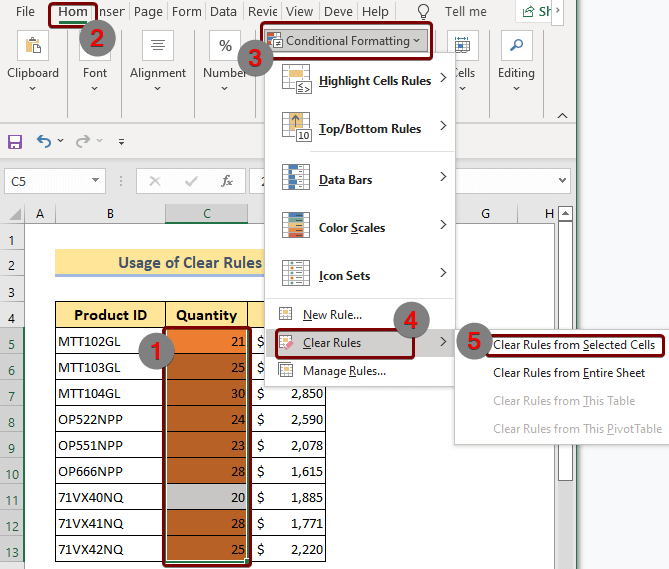
ਬਸ ਇਹ ਹੈ।
ਨਿਯਮਾਂ ਦਾ ਪ੍ਰਬੰਧਨ ਕਰੋ
ਜੇਕਰ ਤੁਸੀਂ ਕਿਸੇ ਵੀ ਫਾਰਮੈਟਿੰਗ ਨੂੰ ਅੱਪਡੇਟ ਕਰਨਾ, ਬਣਾਉਣਾ ਜਾਂ ਮਿਟਾਉਣਾ ਚਾਹੁੰਦੇ ਹੋ ਜੋ ਤੁਸੀਂ ਪਹਿਲਾਂ ਹੀ ਸੈੱਲਾਂ ਦੀ ਇੱਕ ਰੇਂਜ 'ਤੇ ਲਾਗੂ ਕੀਤਾ ਹੈ, ਤਾਂ ਤੁਸੀਂ <1 ਦੀ ਵਰਤੋਂ ਕਰ ਸਕਦੇ ਹੋ। ਉਹਨਾਂ ਨੂੰ ਅਸਾਨੀ ਨਾਲ ਲਾਗੂ ਕਰਨ ਲਈ ਨਿਯਮ ਪ੍ਰਬੰਧਿਤ ਕਰੋ ਕਮਾਂਡ। ਇਸ ਕਮਾਂਡ ਨੂੰ ਲਾਗੂ ਕਰਨ ਲਈ,
❶ ਉਹਨਾਂ ਸੈੱਲਾਂ ਨੂੰ ਚੁਣੋ ਜਿੱਥੇ ਤੁਸੀਂ ਫਾਰਮੈਟਿੰਗ ਲਾਗੂ ਕੀਤੀ ਹੈ।
❷ ਹੋਮ ▶ ਕੰਡੀਸ਼ਨਲ ਫਾਰਮੈਟਿੰਗ 'ਤੇ ਜਾਓ। ▶ ਨਿਯਮ ਪ੍ਰਬੰਧਿਤ ਕਰੋ।
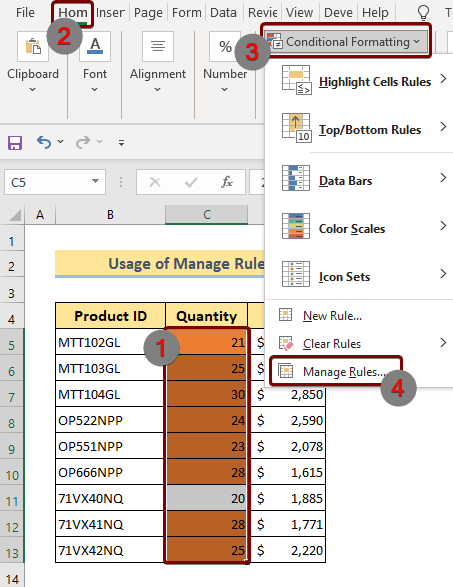
ਨਿਯਮਾਂ ਦਾ ਪ੍ਰਬੰਧਨ ਕਰੋ ਨੂੰ ਦਬਾਉਣ ਤੋਂ ਬਾਅਦ ਇੱਕ ਡਾਇਲਾਗ ਬਾਕਸ ਦਿਖਾਈ ਦੇਵੇਗਾ। ਉੱਪਰ ਜਿੱਥੋਂ ਤੁਸੀਂ ਪਹਿਲਾਂ ਹੀ ਬਣਾਏ ਹੋਏ ਨਿਯਮਾਂ ਨੂੰ ਆਸਾਨੀ ਨਾਲ ਬਣਾ ਸਕਦੇ ਹੋ, ਅੱਪਡੇਟ ਕਰ ਸਕਦੇ ਹੋ ਜਾਂ ਮਿਟਾ ਸਕਦੇ ਹੋ।

ਯਾਦ ਰੱਖਣ ਵਾਲੀਆਂ ਚੀਜ਼ਾਂ
📌 ਹਮੇਸ਼ਾ ਪਹਿਲਾਂ ਸੈੱਲਾਂ ਦੀ ਚੋਣ ਕਰੋ ਕੰਡੀਸ਼ਨਲ ਫਾਰਮੈਟਿੰਗ ਕਮਾਂਡ ਨੂੰ ਲਾਗੂ ਕਰਨਾ।
📌 ਇਸ ਲਈ CTRL + Z ਦਬਾਓ। ਕੰਡੀਸ਼ਨਲ ਫਾਰਮੈਟਿੰਗ ਕਮਾਂਡ ਨੂੰ ਅਨਡੂ ਕਰੋ।
ਸਿੱਟਾ
ਸਮੇਟਣ ਲਈ, ਅਸੀਂ ਐਕਸਲ ਵਿੱਚ ਚੁਣੇ ਗਏ ਸੈੱਲਾਂ ਵਿੱਚ ਕੰਡੀਸ਼ਨਲ ਫਾਰਮੈਟਿੰਗ ਲਾਗੂ ਕਰਨ ਲਈ 6 ਵੱਖ-ਵੱਖ ਤਰੀਕਿਆਂ ਨੂੰ ਦਰਸਾਇਆ ਹੈ। ਤੁਹਾਨੂੰ ਇਸ ਲੇਖ ਦੇ ਨਾਲ ਜੁੜੀ ਅਭਿਆਸ ਵਰਕਬੁੱਕ ਨੂੰ ਡਾਊਨਲੋਡ ਕਰਨ ਅਤੇ ਉਸ ਨਾਲ ਸਾਰੇ ਤਰੀਕਿਆਂ ਦਾ ਅਭਿਆਸ ਕਰਨ ਦੀ ਸਿਫਾਰਸ਼ ਕੀਤੀ ਜਾਂਦੀ ਹੈ। ਅਤੇ ਹੇਠਾਂ ਦਿੱਤੇ ਟਿੱਪਣੀ ਭਾਗ ਵਿੱਚ ਕੋਈ ਵੀ ਸਵਾਲ ਪੁੱਛਣ ਤੋਂ ਸੰਕੋਚ ਨਾ ਕਰੋ। ਅਸੀਂ ਸਾਰੇ ਸੰਬੰਧਿਤ ਸਵਾਲਾਂ ਦਾ ਜਲਦੀ ਤੋਂ ਜਲਦੀ ਜਵਾਬ ਦੇਣ ਦੀ ਕੋਸ਼ਿਸ਼ ਕਰਾਂਗੇ।

